打印机共享错误代码0x0000709怎么解决 分享3种解决方法
在使用网络打印功能时,有时会遇到各种问题,其中一种常见的问题是打印机共享错误代码0x0000709。这个错误通常表示您的电脑无法连接到共享打印机,可能是由于网络设置、权限配置或服务状态等问题引起的。本文将提供一系列详细的解决方案,帮助您排查并解决这一问题。
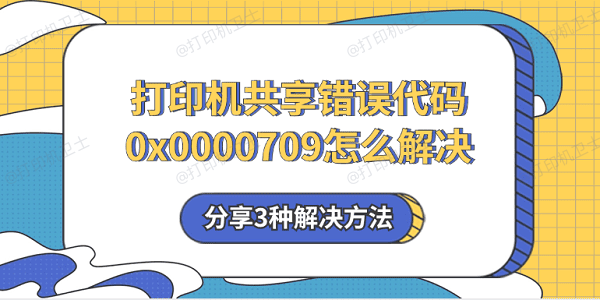
一、使用打印机卫士解决
打印机卫士是一款专业的打印机管理工具,不仅可以自动检测并更新打印机驱动程序,还能帮助诊断其他可能导致打印机共享问题的因素。

 好评率97%
好评率97%
 下载次数:4812943
下载次数:4812943
进入打印机卫士官方网站下载并安装最新版本的软件。

完成后打开打印机卫士,点击“立即检测”,软件将自动检测您的打印机状态。
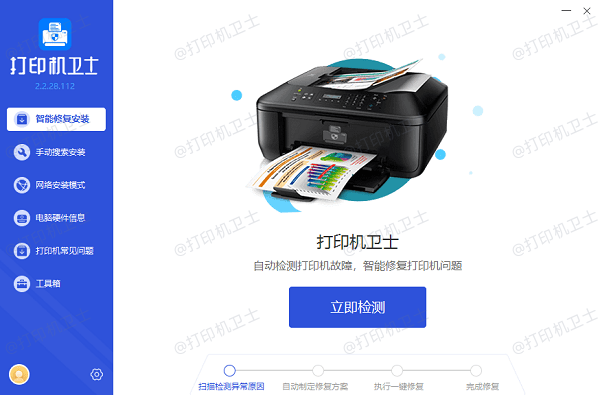
如果发现打印机共享错误,点击右上角的一键修复按钮,软件自动为您修复异常。
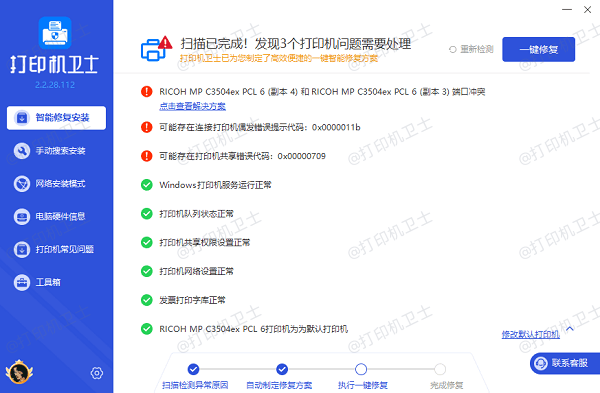
修复完成后,建议重启主机和客户端电脑,以确保更改生效。
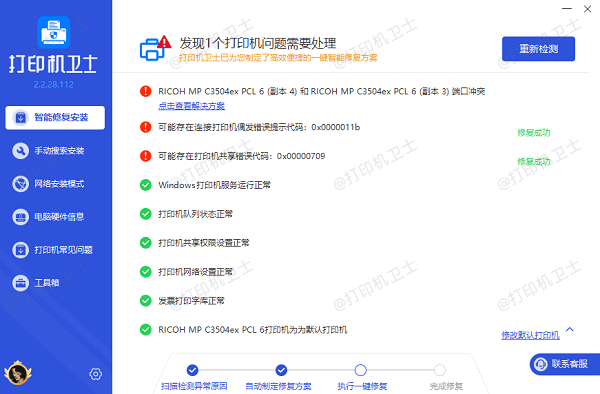
二、检查网络连接和防火墙设置
确保所有相关的电脑都在同一工作组内,并且能够互相访问。此外,检查网络防火墙设置,确认没有阻止打印机共享的相关规则。有时候,过于严格的防火墙设置可能会干扰正常的网络通信。
在客户端电脑上打开命令提示符,输入ping <服务器ip地址>(替换为实际的服务器IP地址),按回车键执行。如果显示“请求超时”或其他错误信息,则需要进一步排查网络问题。
如果可以ping通但仍然遇到错误,尝试暂时禁用Windows防火墙或任何第三方安全软件来排除防火墙的影响。通过控制面板中的“系统和安全”>“Windows Defender 防火墙”>“打开或关闭 Windows Defender 防火墙”来进行设置。
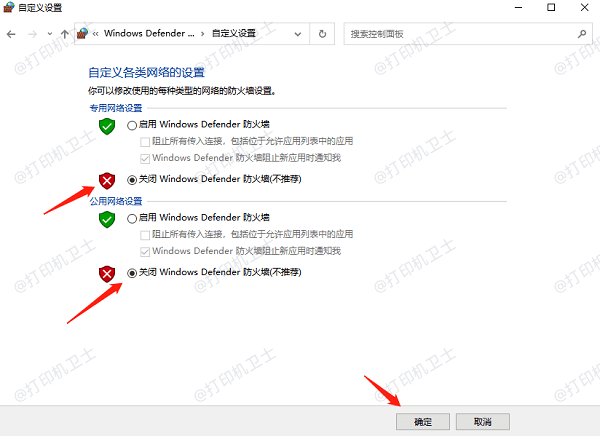
如果确定是防火墙导致的问题,可以在防火墙中添加一个例外规则允许打印机共享服务通过。进入“高级设置”,选择“入站规则”,然后点击“新建规则”,按照向导创建一个针对文件和打印机共享的服务规则。
三、检查并调整共享权限
即使网络连接正常,如果打印机共享权限设置不正确,也可能导致0x0000709错误。必须确保打印机被正确地设置为共享状态,并且客户端用户具有足够的权限来访问它。
在打印机所在的主机上,右击打印机图标选择“管理打印队列”。在弹出窗口中选择“打印机属性”,转至“共享”选项卡,确认已勾选了“共享这台打印机”并且设置了合适的共享名称。
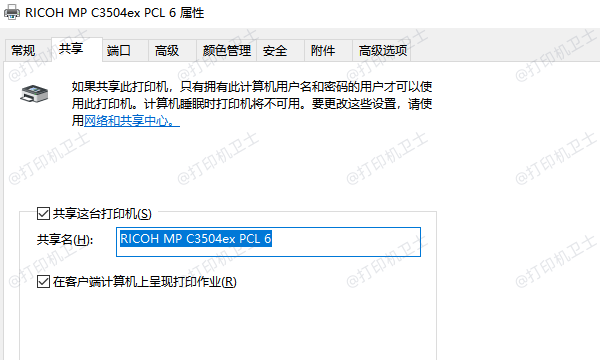
在同一个“打印机属性”对话框中切换到“安全”选项卡。检查是否有当前使用的账户或Everyone组,并赋予其打印权限。如果没有,可以点击“添加”按钮手动添加所需用户,并分配相应的权限级别。
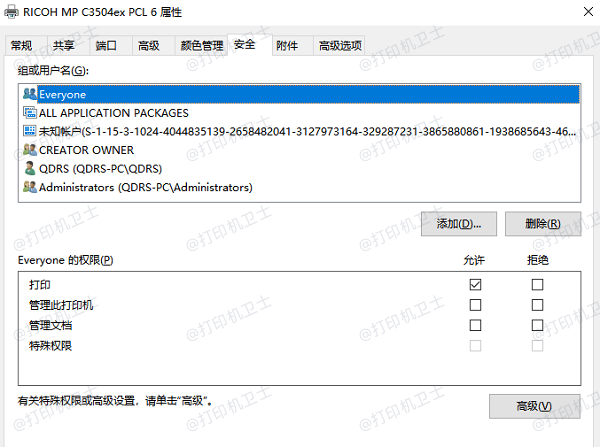
在开始菜单搜索栏中输入“服务”,找到并双击打开“服务”应用。找到名为“Print Spooler”的服务,右击选择“重启”。
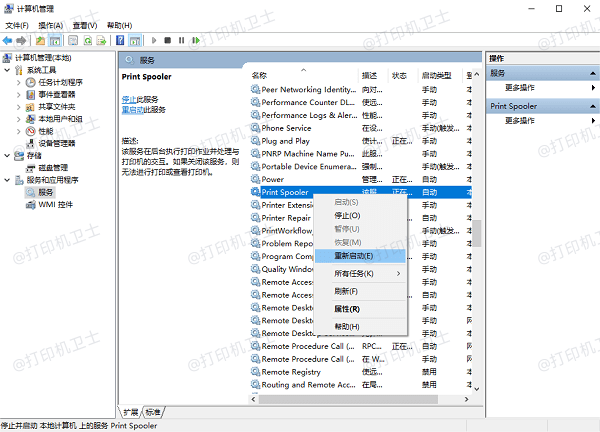
以上就是打印机共享错误代码0x0000709的解决方案。希望对你有所帮助。如果有遇到打印机连接、共享、报错等问题,可以下载“打印机卫士”进行立即检测,只需要一步便可修复问题,提高大家工作和打印机使用效率。

 好评率97%
好评率97%
 下载次数:4812943
下载次数:4812943